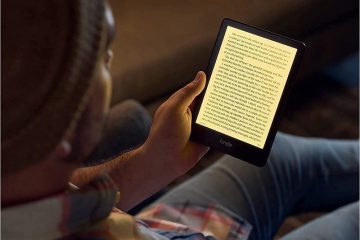您可以讓您的 iPhone 在特定日期和時間自動向任何人發送 WhatsApp 消息。這對於發送生日祝福或僅在未來指定時間向辦公室同事發送消息特別有用。
在本教程中,我們將分享一種安排 WhatsApp 消息
strong> 從您的 iPhone。 安排 WhatsApp 消息:隱藏 1) 打開 Apple 的內置 快捷方式 應用,然後點按自動化。 2) 點擊創建個人自動化,如果您沒有看到它,請先點擊加號圖標。 3) 選擇時間以安排在特定日期和時間發送的 WhatsApp 消息。 4) 確保時間在下一個屏幕上檢查日期。之後,點擊小時間選擇器並設置您希望發送 WhatsApp 消息的時間。 5) 沒有安排消息的一次性選項,但您可以每天、每週或每月重複一次。您可以選擇三個選項中的任何一個並設置日期。或者,為方便起見,點擊每月並選擇從今天到未來的任何一天。 點擊下一步。 6) 點按添加操作。 7) 從中選擇應用 8) 向下滾動並點按 WhatsApp。 9) 點擊發送消息操作。 10) 點擊消息,它是淺藍色的顏色,然後輸入您要安排的實際消息。就我而言,是生日快樂。 11) 之後,點擊收件人。現在,輸入您聯繫人的姓名或點擊加號按鈕 (+),選擇您要向其發送此預定 WhatsApp 消息的聯繫人,然後點擊完成。 注意: 執行此操作時,請記住選擇 WhatsApp 上的聯繫人。如果您保存了一個人的兩個或更多電話號碼,請確保選擇在 WhatsApp 上註冊的電話號碼。您可以在您的 WhatsApp 應用程序中轉到該人的個人資料來確認這一點。不要添加超過一個聯繫人。在我的測試中,消息只發送給第一個添加的聯繫人,而不是其他人。但是您可以為每個人單獨創建多個 WhatsApp 自動化。 12) 到目前為止,您已經配置了要發送的實際消息及其收件人。完成後,點擊下一步。 13) 在此屏幕上,確保時間下的時間和日期正確強>標題。如果沒有,請返回並修復它。但如果一切正常,請關閉運行前詢問並點擊不要詢問進行確認。 14) 最後,點擊完成。 您將看到您的自動化已成功創建。您可以再次確保此處的日期和時間正確無誤。現在,坐下來,你的 iPhone 會在設定的時間自動發送預定消息。 不要強行退出 WhatsApp 或快捷方式應用程序。 如果您在預定消息發送前重啟 iPhone,請確保打開快捷方式和 WhatsApp,切記不要強行退出它們。 如前所述,該消息計劃每天、每週或每月重複發送。您很可能不希望將同一條消息一遍又一遍地發送給同一個人,因此這裡介紹瞭如何在預定消息成功發送後關閉自動化或將其刪除。 1) 打開快捷方式應用並點按自動化。 2) 點擊 WhatsApp 自動化。 3) 關閉啟用此自動化並點擊完成。 1) 轉到快捷方式應用 > 自動化. 2) 在 WhatsApp 自動化上向左滑動,然後點按刪除。 我建議不要這樣做。您免費或支付少量費用後獲得的任何應用程序很可能會幫助您預先編寫消息並設置提醒。當預定的時間到來時,該應用程序將簡單地發送一個通知,提醒您在 WhatsApp 上發送消息,您必須手動發送。 您可以通過調用 Siri 並詢問來實現同樣的目的它類似於“今天晚上 11:58 提醒我在 WhatsApp 上向塞巴斯蒂安發送生日快樂消息。”您還可以在“提醒”應用中手動添加提醒。 除了該應用,一些 iOS 快捷方式,例如 Auto Message 可以幫助安排 WhatsApp 消息,但結果可能會失敗。 總的來說,最好的選擇是使用我們上面解釋的自動化方法。 在其他地方安排消息:如何在 WhatsApp 上安排消息
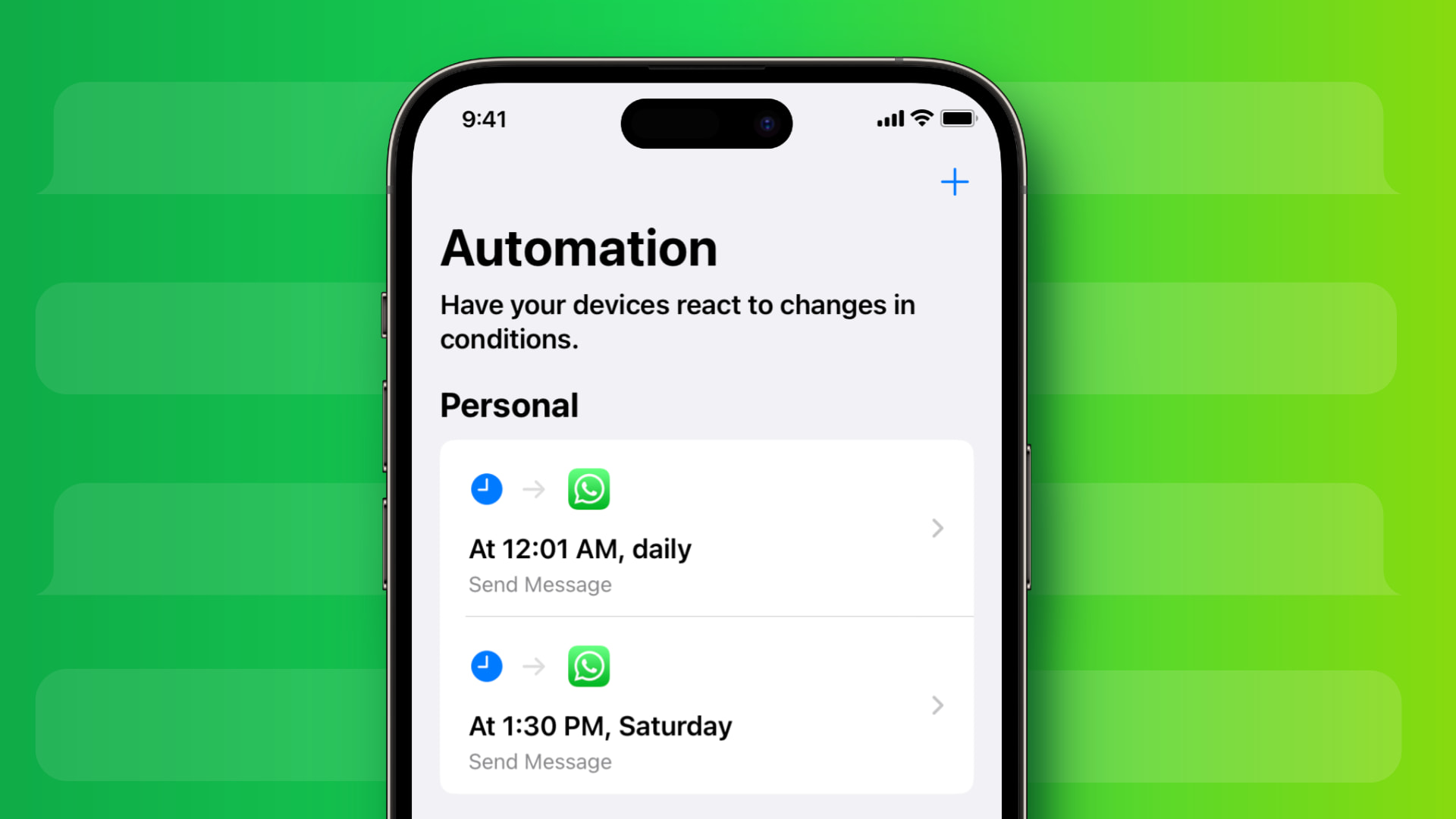
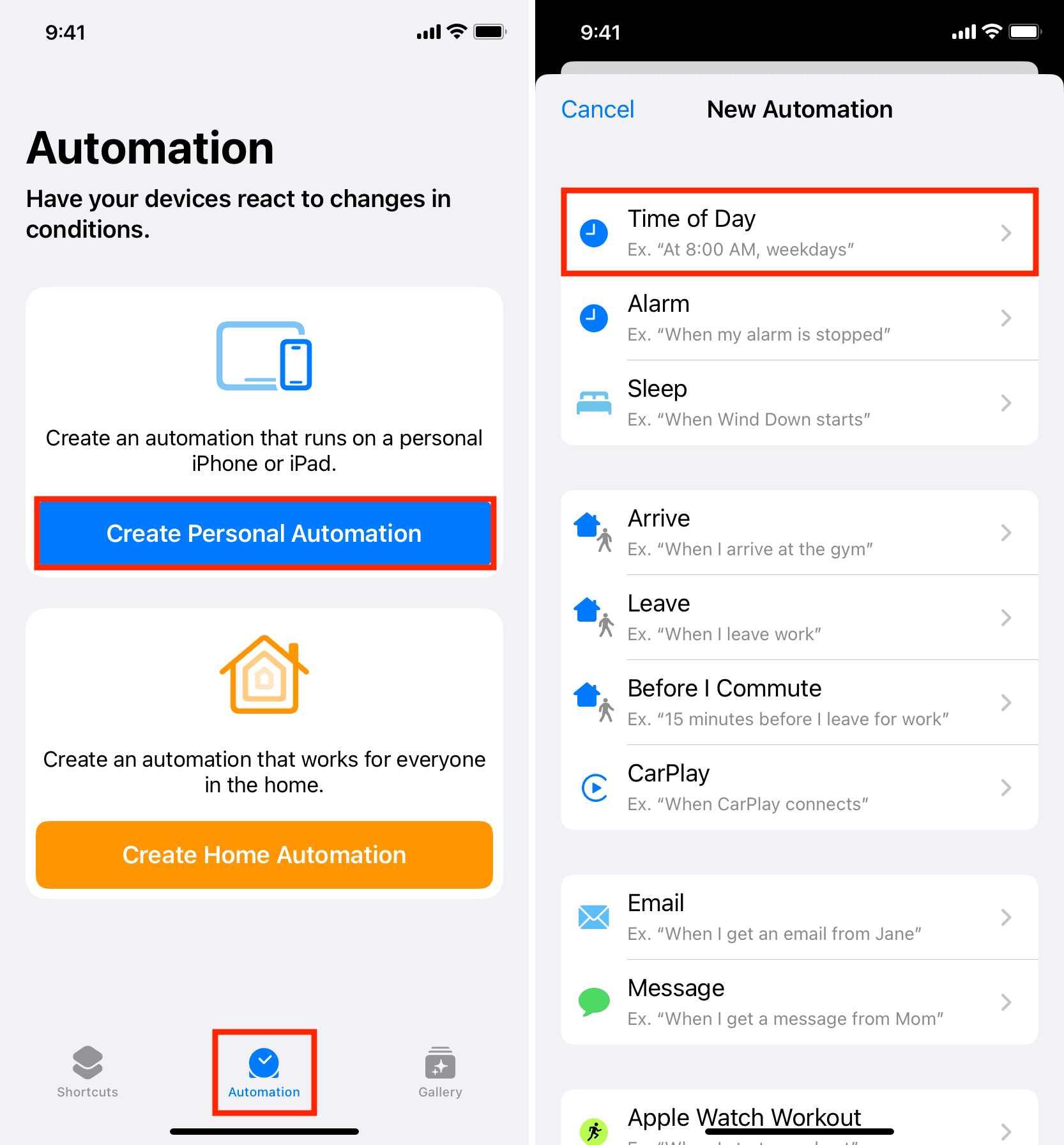
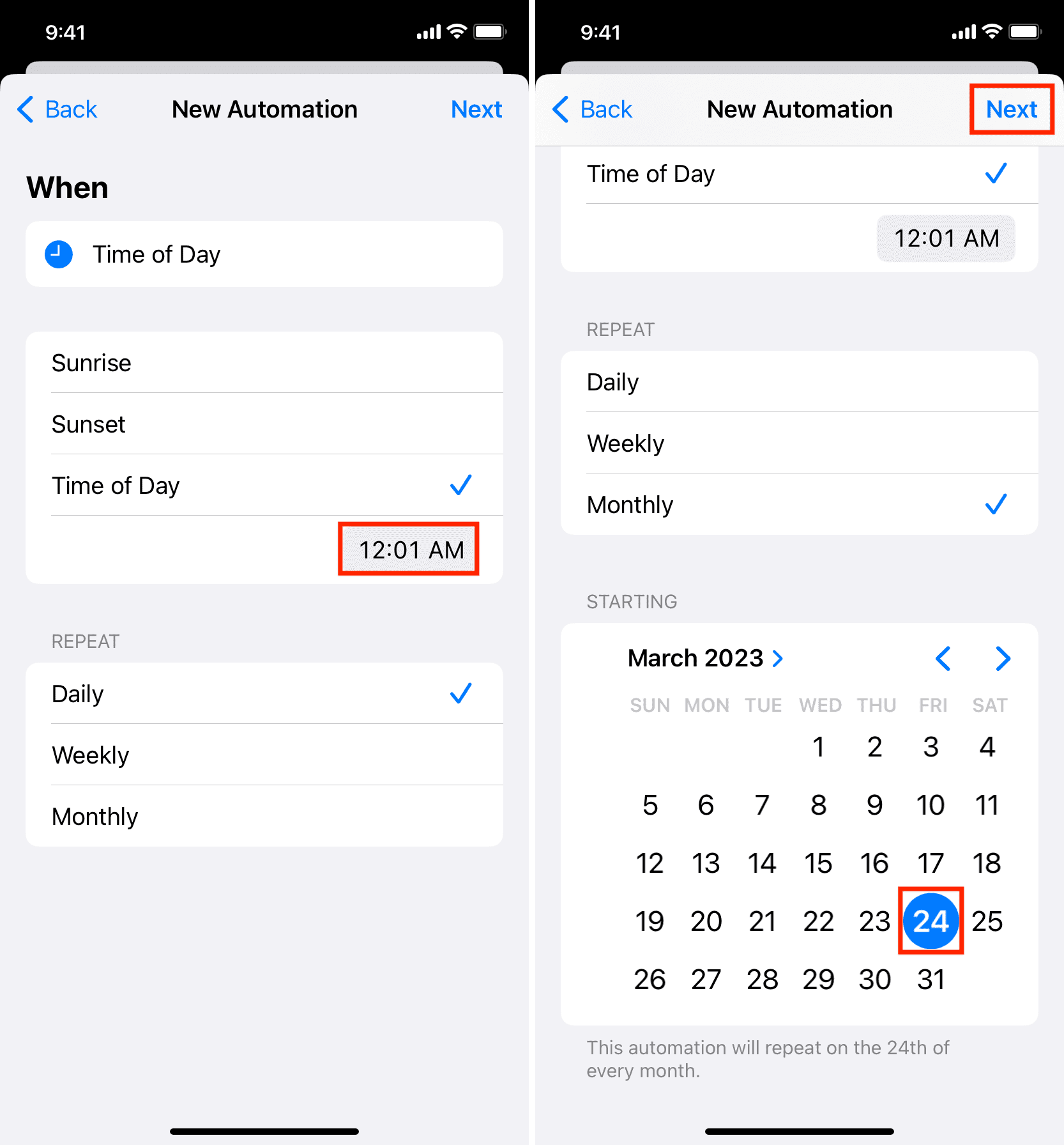
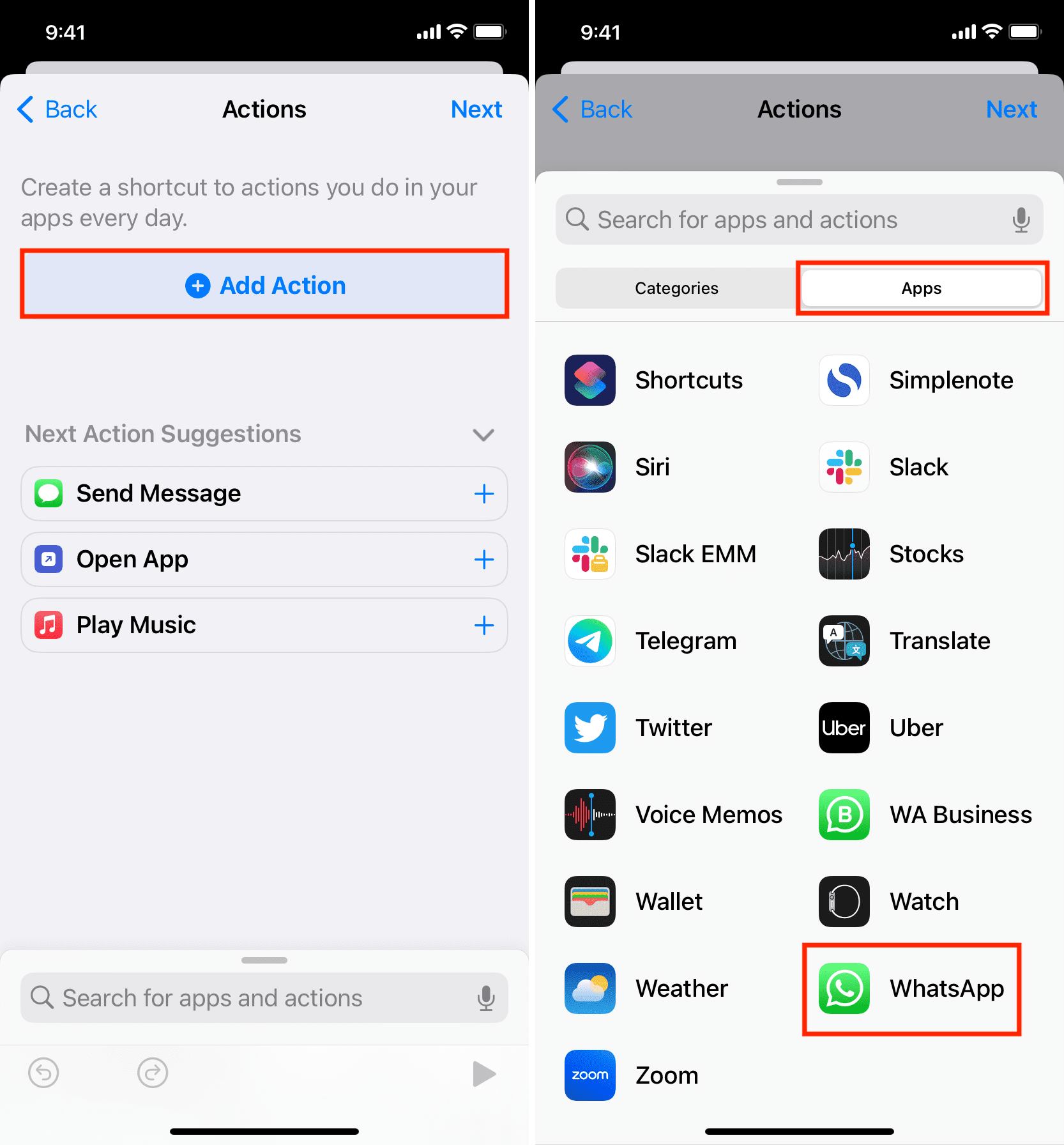
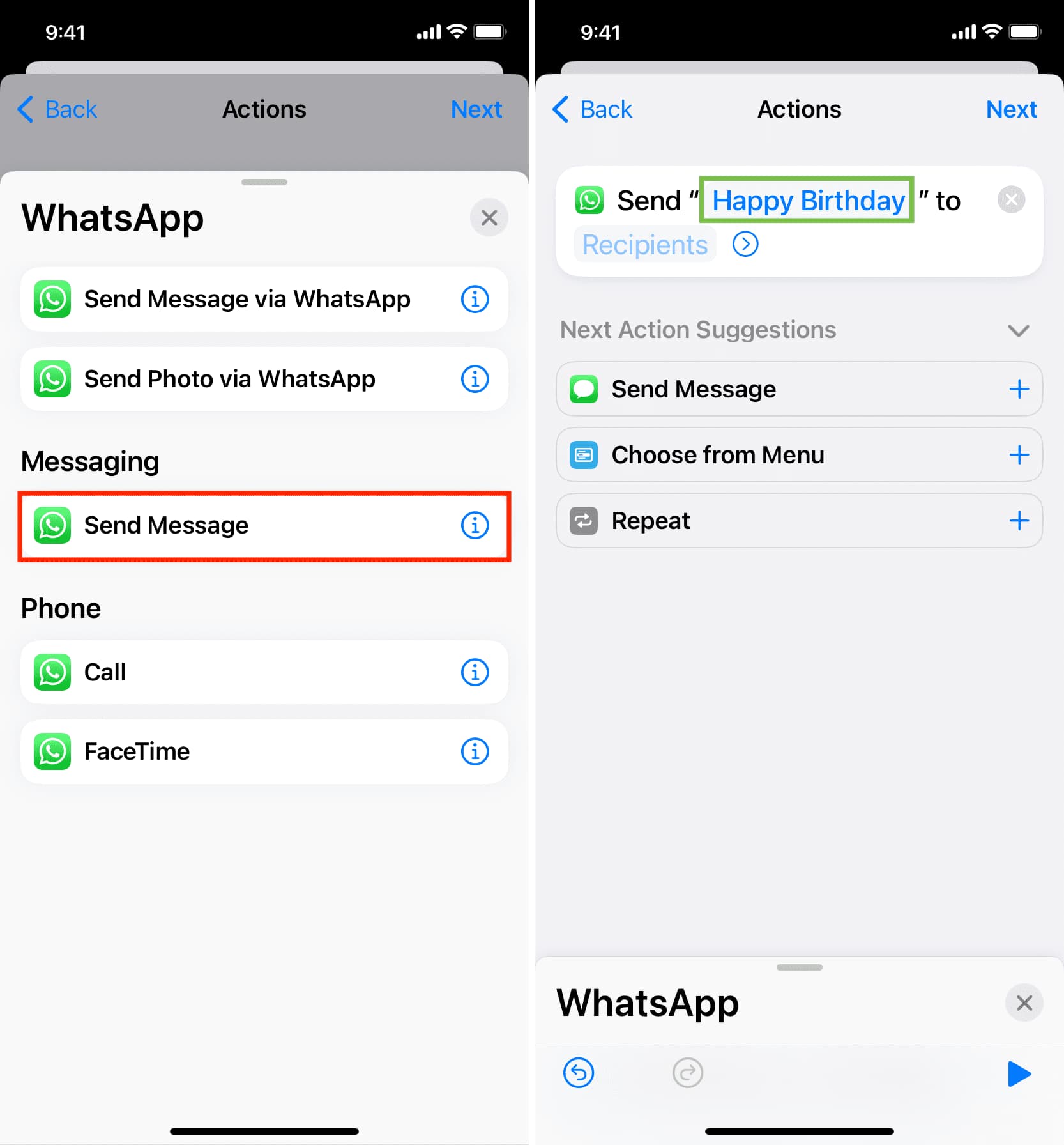
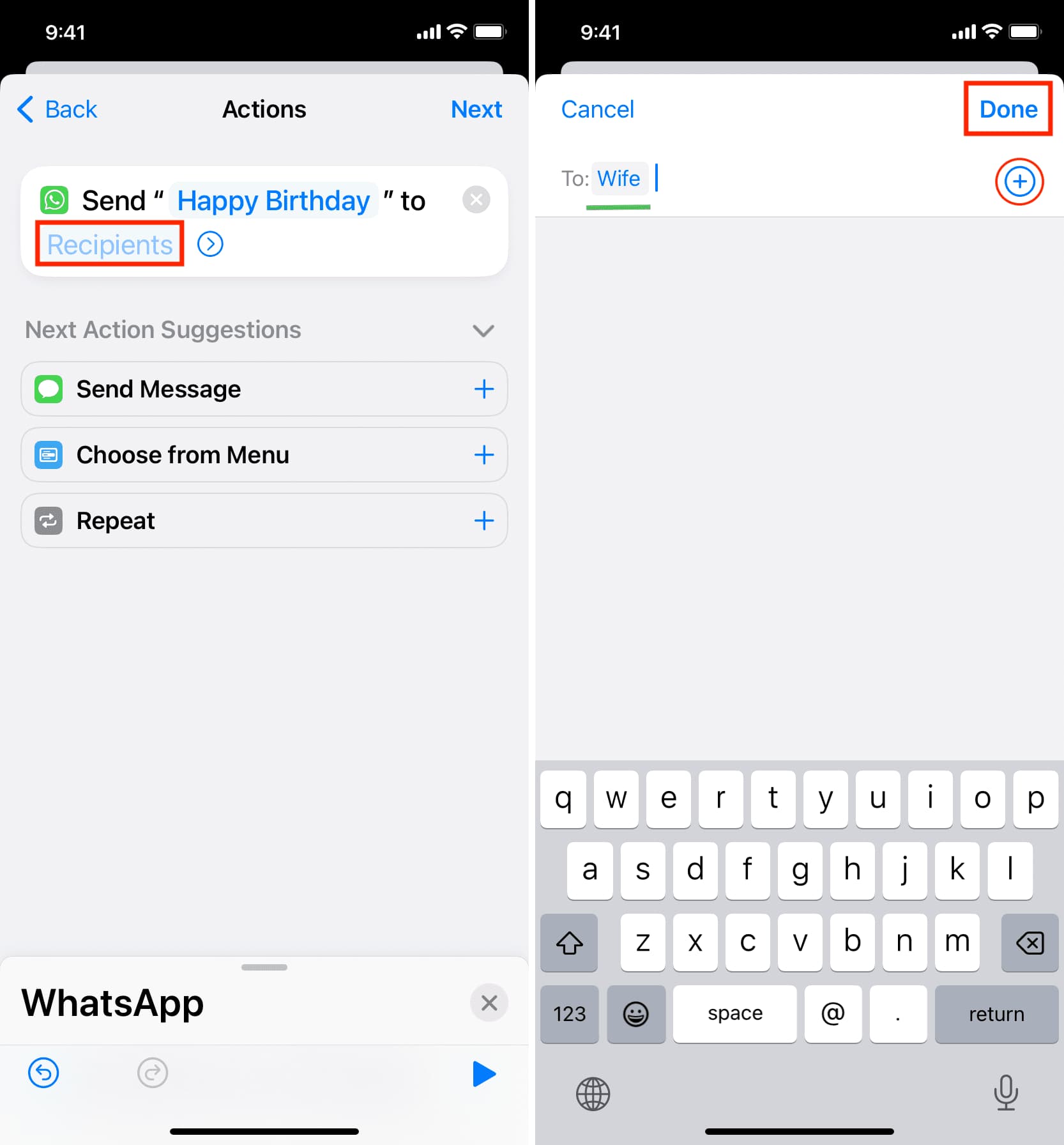
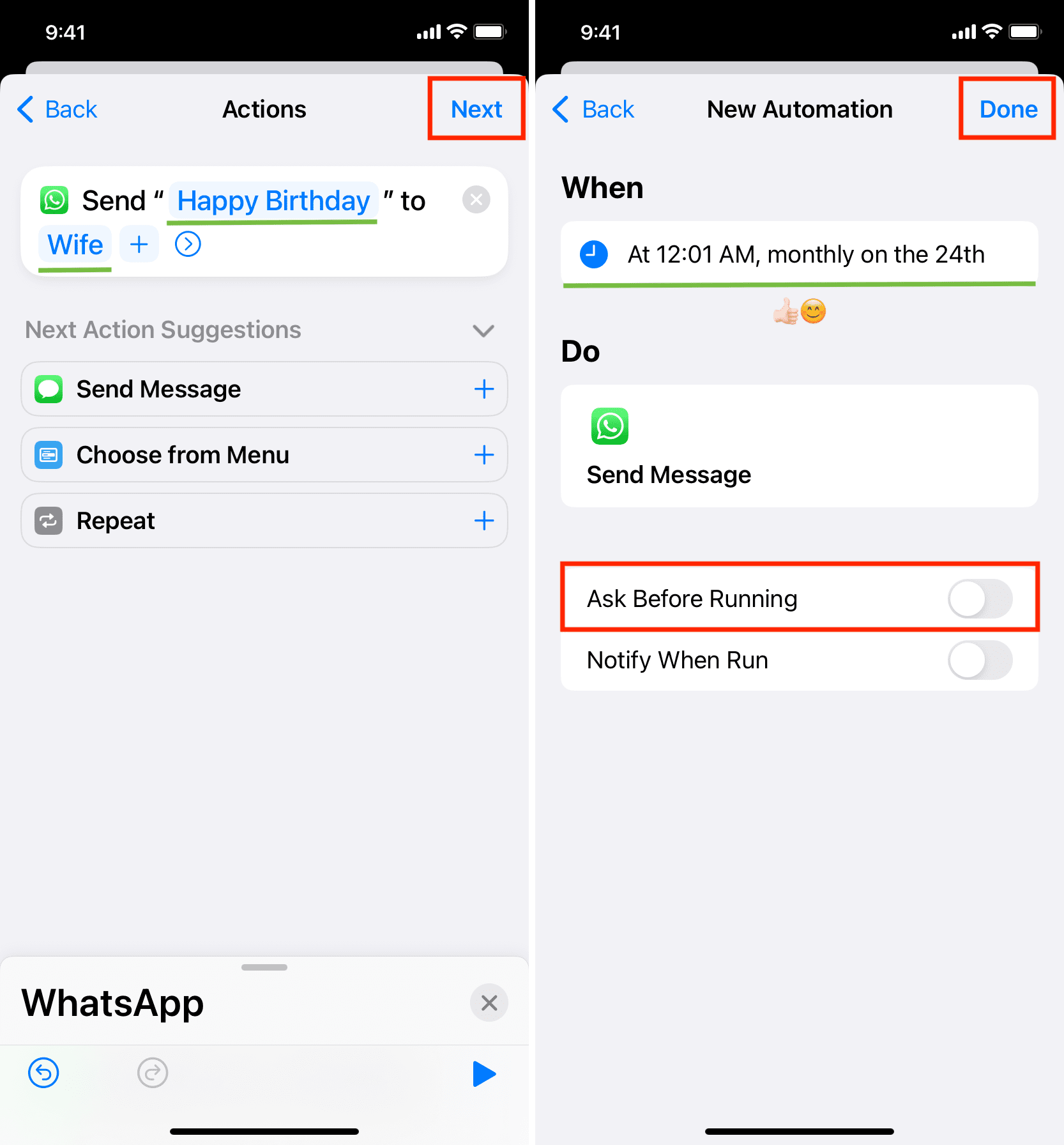

注意事項
重要:在預定消息發送後要做什麼WhatsApp 消息已發送?
關閉預定WhatsApp 消息
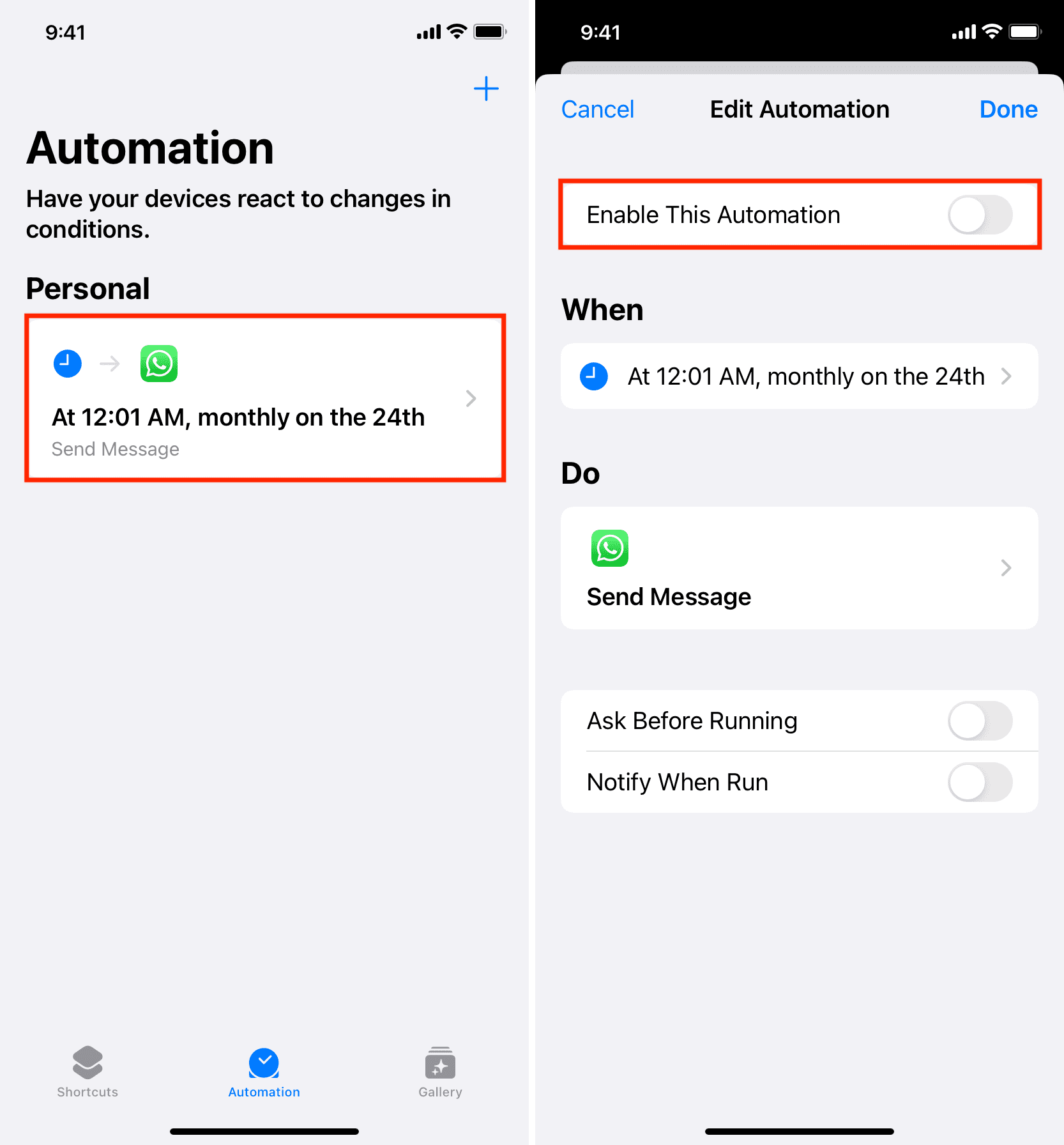
或刪除預定的 WhatsApp 消息
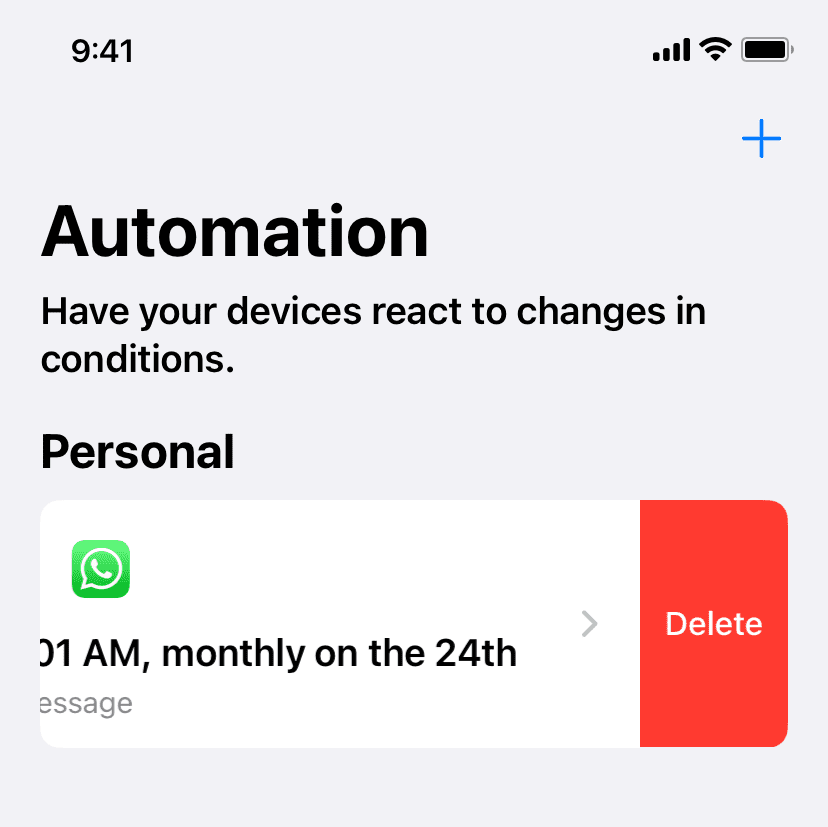
您應該購買 iOS 應用程序來安排 WhatsApp 消息嗎?